Discord の PC 版クライアントでは複数のアカウントを登録し、切り替えて利用できる機能が用意されている。一つのクライアントで一々ログアウトして ID, パスワードを入力する手間も無くアカウントを即座に切り替えられるため、複数のアカウントを併用している人にとっては非常に便利な機能だ。
このページでは PC 版 Discord の複数アカウント機能を利用する方法を紹介しよう。
PC 版 Discord で複数アカウントを利用する方法
まずはアカウントを二つ以上用意しよう。アカウントの作成は Discord の Web サイトより行うことができる。
アカウントを用意したら Discord を起動し、画面左下のアカウントアイコンをクリックしよう。
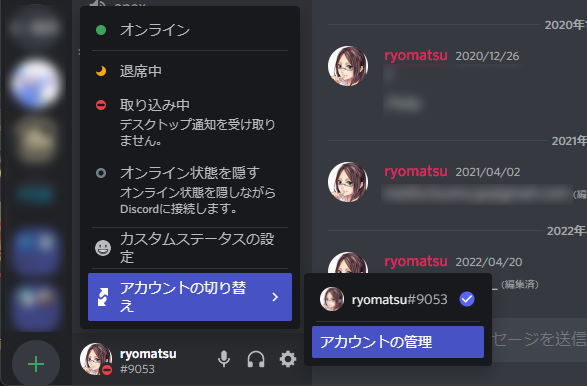
アカウントのメニューが表示されるので、「アカウントの切り替え」->「アカウントの管理」を選択しよう。
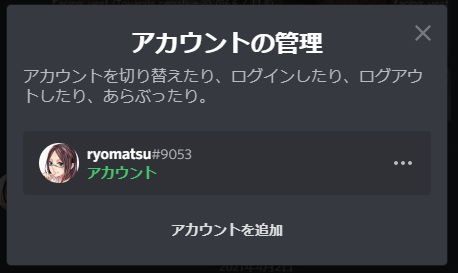
「アカウントの管理」画面下部に「アカウントを追加」という項目がある。これをクリックしよう。
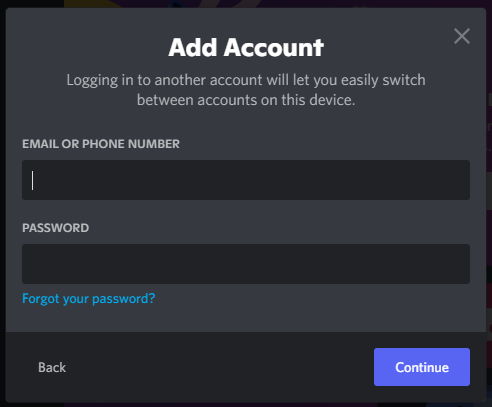
メールアドレスとパスワードを入力する画面となるので、追加したいアカウントの情報を入力して「はい」をクリックしよう。
正常にアカウントが追加されたら、そのアカウントに切り替わる。
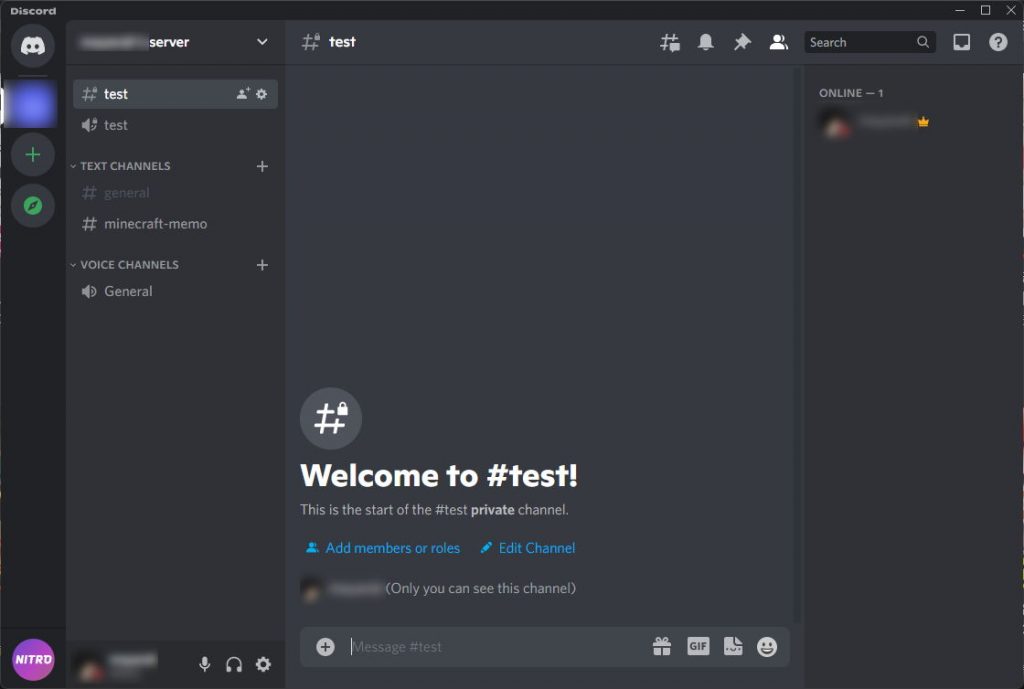
再度画面左下のアカウントアイコンから「アカウントの切り替え」を開いてみよう。
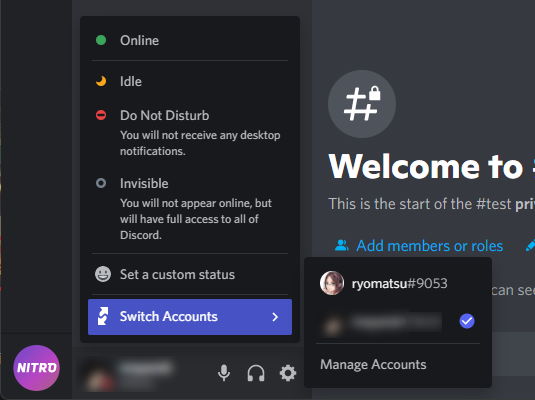
このように複数のアカウントが表示されていたら設定完了だ。あとはこのメニューよりアカウントを選択するだけでアカウントを切り替えることができる。
なお現時点ではスマートフォン版ではアカウントの切り替えには非対応のようだ。
また、Discord のアカウントを同時に複数利用したい場合は以下の記事を参照してほしい。
PC 版 Discord で複数アカウントを同時に利用する方法 | Lonely Mobiler
Sponsored Link

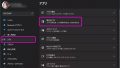
コメント